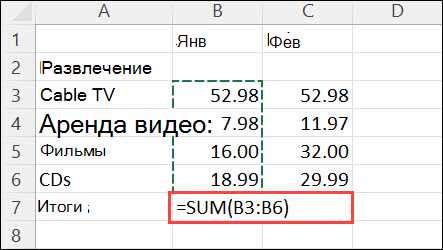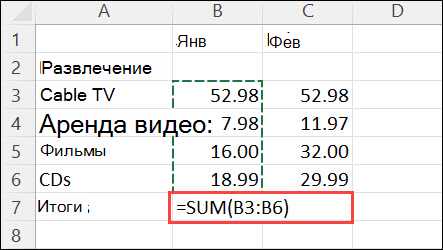
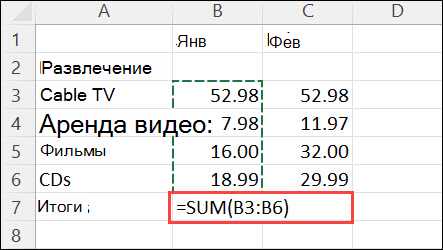
Microsoft Excel — это мощное приложение для работы с электронными таблицами, которое существенно облегчает расчеты, анализ данных и создание отчетов. Одним из ключевых инструментов Excel являются формулы и функции, которые позволяют автоматизировать вычисления и упростить обработку данных.
Начинающим пользователям может быть непросто разобраться с формулами и функциями Excel, но с небольшими шаги и пониманием основных принципов, можно легко освоить эти инструменты.
В этой статье мы рассмотрим основы формул и функций в Excel, пошагово проведем вас через процесс создания и использования формул, а также рассмотрим некоторые наиболее полезные функции, которые помогут вам сэкономить время и усилить эффективность вашей работы.
Знакомство с Excel: использование формул и функций
Формулы в Excel начинаются с символа «=» и могут содержать различные математические операторы, такие как «+», «-«, «*», «/», а также ссылки на ячейки и значения. Например, вы можете использовать формулу для сложения чисел в двух ячейках или для вычисления среднего значения чисел в определенном диапазоне. Функции, напротив, представляют собой предопределенные вычислительные операции, которые можно применять к данным. В Excel есть множество встроенных функций, таких как SUM (сумма), AVERAGE (среднее значение), MAX (максимальное значение) и MIN (минимальное значение).
Пример использования формул:
- Создайте новую таблицу в Excel и введите значения в ячейки.
- Выберите ячейку, в которой хотите применить формулу.
- Напишите формулу, начиная с символа «=». Например, «=A1+B1» для сложения значений в ячейках A1 и B1.
- Нажмите Enter, чтобы применить формулу и увидеть результат.
Пример использования функций:
- Создайте новую таблицу в Excel и введите значения в ячейки.
- Выберите ячейку, в которой хотите применить функцию.
- Напишите имя функции, откройте скобки и укажите аргументы функции. Например, «=SUM(A1:A3)» для сложения значений в диапазоне ячеек от A1 до A3.
- Нажмите Enter, чтобы применить функцию и увидеть результат.
Это лишь базовые примеры использования формул и функций в Excel. С помощью формул и функций можно выполнять сложные математические операции, анализировать данные, создавать отчеты и графики. Использование формул и функций в Excel позволит вам эффективно работать с данными и получать нужную информацию.
Формулы и функции: секрет успеха в Excel
Excel предоставляет обширные возможности для создания и применения формул, которые позволяют выполнять различные математические операции над данными, проводить анализ и сравнивать значения. Формулы позволяют создавать связи между ячейками и давать команды Excel для выполнения определенных действий. Однако формулы могут быть сложными и трудоемкими для создания, поэтому Excel также предоставляет множество готовых функций, которые упрощают процесс создания формул и выполняют наиболее распространенные вычисления автоматически.
Использование формул и функций в Excel имеет несколько преимуществ. Во-первых, это позволяет значительно сократить время, затрачиваемое на обработку и анализ данных. Вместо ручного выполнения сложных вычислений, Excel может выполнять их автоматически с использованием заданных формул и функций. Это особенно полезно, если вам приходится работать с большими объемами данных или повторять одни и те же вычисления многократно.
Во-вторых, использование формул и функций позволяет уменьшить возможность ошибок. Когда формулы записаны и используются правильно, они гарантируют точность вычислений и исключают возможность человеческой ошибки. Excel также предоставляет инструменты для отслеживания и исправления ошибок в формулах, что делает его надежным средством для работы с данными.
Основные принципы работы с формулами
Работа с формулами в Excel основывается на нескольких ключевых принципах, которые помогут вам эффективно использовать этот инструмент. Важно понимать, что формулы позволяют вам выполнять математические операции и проводить вычисления с данными в таблице.
1. Синтаксис: Важно знать основы синтаксиса формул в Excel. Формулы должны начинаться с знака равенства (=) и могут включать числа, операторы и ссылки на ячейки с данными. Операторы используются для выполнения действий, таких как сложение (+), вычитание (-), умножение (*) и деление (/).
2. Функции: Функции — это заранее определенные формулы, которые выполняют определенные вычисления. В Excel доступно множество функций, таких как SUM (сумма), AVERAGE (среднее значение), MAX (максимальное значение) и многие другие. Функции обычно записываются с именем функции, за которым следуют скобки (). Внутри скобок можно указать дополнительные аргументы или ссылки на ячейки.
3. Абсолютные и относительные ссылки: При использовании формул может возникнуть необходимость ссылаться на ячейки, которые не меняются в процессе копирования или заполнения формулы. Для этого можно использовать абсолютные ссылки ($A$1) или относительные ссылки (A1), которые автоматически изменяются при копировании формулы в другие ячейки.
4. Ошибки: При работе с формулами в Excel могут возникнуть ошибки. Некорректные формулы могут выдавать ошибки как результат, например, #DIV/0! (деление на ноль) или #VALUE! (некорректные аргументы). Важно быть внимательным при написании формул и использовать функции проверки на ошибки, такие как IFERROR, чтобы обработать возможные ошибки.
Понимание основных принципов работы с формулами в Excel поможет вам создавать сложные вычисления и автоматизировать процесс обработки данных. Кроме того, знание синтаксиса и функций позволит вам создавать более эффективные и точные формулы. Практика и эксперименты с различными функциями помогут вам стать более опытным пользователем Excel.
Как вводить формулы в ячейки


Перед тем как вводить формулу, необходимо выбрать ячейку, в которой мы хотим получить результат. Затем начинаем вводить формулу в формуловое поле, которое находится над таблицей. Формула всегда начинается с знака «равно» (=). Например, чтобы сложить числа в ячейках A1 и B1, мы напишем «=A1+B1». После ввода формулы, нажимаем Enter, и Excel автоматически выполнит вычисления и выведет результат в выбранной нами ячейке.
В формулах Excel можно использовать различные математические операции, такие как сложение (+), вычитание (-), умножение (*), деление (/), а также скобки для задания приоритета выполнения операций. Для обращения к ячейкам мы используем их адреса, которые состоят из буквы столбца и номера строки. Например, А1 обозначает первую ячейку в первом столбце.
Кроме того, в Excel есть множество встроенных функций, которые облегчают работу с данными. Функции представляют собой готовые математические или логические операции, которые применяются к ячейкам или диапазонам ячеек. Для вызова функции необходимо ввести ее название, за которым следуют скобки (). Например, функция SUM используется для сложения значений в диапазоне ячеек.
Ввод формул в Excel — это мощный инструмент для обработки данных и автоматизации вычислений. Практика и знание основных функций помогут вам стать более эффективным пользователем Excel и решать различные задачи с помощью формул и функций.
Работа с ячейками и диапазонами в формулах


В формулах Excel вы можете ссылаться на отдельные ячейки, используя их адрес, который состоит из буквы столбца и номера строки. Например, A1 — это адрес ячейки А1, B3 — это адрес ячейки В3 и т.д. Вы также можете ссылаться на диапазоны ячеек, указывая адрес начальной и конечной ячеек, разделяя их двоеточием. Например, A1:B3 — это диапазон ячеек от А1 до В3.
При работе с ячейками и диапазонами в формулах вы можете выполнять различные операции, такие как сложение, вычитание, умножение и деление. Вы также можете применять функции к ячейкам или диапазонам, чтобы выполнить более сложные вычисления, такие как сумма, среднее значение или максимальное значение.
Кроме того, вы можете использовать ячейки и диапазоны в условных операторах, чтобы выполнить дополнительные действия в зависимости от определенного условия. Например, вы можете проверить, является ли значение ячейки больше или меньше определенного числа и выполнить соответствующую операцию в зависимости от результата проверки.
Как вы видите, работа с ячейками и диапазонами в формулах является важной частью работы с Excel. Понимание основных понятий и операций поможет вам эффективно использовать формулы и функции в своей работе.
Основные функции в Excel
Excel предлагает широкий спектр функций, которые помогают в работе с данными и выполнении сложных расчетов. Знание и использование этих функций может значительно упростить и ускорить работу пользователя.
Сумма: одна из самых часто используемых функций в Excel, позволяет складывать числа в заданном диапазоне ячеек. Она может быть использована для подсчета общей суммы продаж, расходов или любых других числовых значений.
Среднее: функция, которая вычисляет среднее значение для выбранных ячеек. Она может быть применена для расчета средней оценки студентов, средней продолжительности проекта и т.д.
Макс и Мин: функции, которые находят максимальное и минимальное значение в заданном диапазоне ячеек. Они полезны для нахождения самого большого или самого маленького числа в списке или таблице.
СчетЕсли: функция, которая позволяет сосчитать количество ячеек в заданном диапазоне, удовлетворяющих заданному условию. Она может быть использована для подсчета количества продаж выше определенного значения или количества учеников сдавших экзамен.
Вперед: функция, которая позволяет выполнить поиск значения в заданном диапазоне ячеек и возвращение значения из ячейки в том же столбце, но смещенной на заданное количество строк вниз или вверх. Она может быть использована для поиска имени сотрудника по его ID или поиска продаж за определенный период времени.
- Сумма: =СУММ(A1:A5)
- Среднее: =СРЗНАЧ(A1:A5)
- Макс: =МАКС(A1:A5)
- Мин: =МИН(A1:A5)
- СчетЕсли: =СЧЁТЕСЛИ(A1:A5,»>5″)
- Вперед: =ВПЕРЕД(A1:A5,2)
Вопрос-ответ:
Какие основные функции существуют в Excel?
В Excel существует большое количество функций, но основными функциями являются: Сумма, Среднее, Максимум, Минимум, Количество.
Как использовать функцию Сумма в Excel?
Для использования функции Сумма в Excel необходимо выбрать ячейку, в которую хотите получить результат, затем ввести формулу «=СУММ(диапазон ячеек)», где «диапазон ячеек» — это диапазон значений, которые вы хотите суммировать.
Для чего нужна функция Среднее в Excel?
Функция Среднее в Excel используется для вычисления среднего значения числовых данных. Она принимает диапазон ячеек как аргументы и возвращает среднее значение этих ячеек.
Как использовать функцию Максимум в Excel?
Для использования функции Максимум в Excel необходимо выбрать ячейку, в которую хотите получить результат, затем ввести формулу «=МАКС(диапазон ячеек)», где «диапазон ячеек» — это диапазон значений, из которых нужно найти максимальное.
Для чего нужна функция Количество в Excel?
Функция Количество в Excel используется для подсчета количества ячеек с числовыми значениями в диапазоне. Она может принимать один или несколько аргументов и возвращает количество ячеек с числовыми значениями.